Как включить или отключить динамическую частоту обновления (DRR) в Windows 11
Если вы используете ноутбук с Windows 11 , вы можете автоматически переключаться между различными частотами обновления, чтобы сохранить резервную батарею. Вот как вы можете включить(enable) или отключить динамическую частоту обновления (DRR)(disable Dynamic Refresh Rate (DRR) ) в Windows 11 . Вам не нужно какое-либо стороннее программное обеспечение, так как эту функцию можно включить в настройках Windows(Windows Settings) .

Что такое динамическая частота обновления ((Rate) DRR )(DRR) в Windows 11
Как видно из названия, динамическая частота обновления(Dynamic Refresh Rate) — это функция, включенная в Windows 11 , которая автоматически помогает вам переключаться между различными частотами обновления. Windows 11 самостоятельно определяет интерфейс и рабочий процесс и изменяет частоту обновления при переключении с одного приложения на другое. Например, он может использовать 60 Гц при чтении электронной почты или файла PDF , но использует 120 Гц при открытии видео на YouTube или в игре. Основная цель этой функции — увеличить время автономной работы вашего ноутбука с Windows 11 .
Раньше в Windows 10 можно было выбрать только одну конкретную частоту обновления монитора . Однако, если вы используете Windows 11 , вы можете использовать эту функцию вместо фиксированной частоты обновления, чтобы увеличить время автономной работы.
Прежде чем начать, вам необходимо убедиться, поддерживает ли ваш дисплей функцию DRR или нет. (DRR)Кроме того, у вас должен быть WDDM 3.0 . Чтобы проверить это, вы можете выполнить поиск dxdiag , переключиться на вкладку « Дисплей 1 (Display 1 ) » и узнать версию.

Когда все настроено, можно идти дальше.
Как включить динамическую частоту обновления(Dynamic Refresh Rate) ( DRR ) в Windows 11
Чтобы включить динамическую частоту обновления(Dynamic Refresh Rate) ( DRR ) в Windows 11 , выполните следующие действия:
- Press Win+I , чтобы открыть настройки Windows(Windows Settings) .
- Перейдите в Система > Дисплей.
- Нажмите на расширенное (Advanced display ) меню дисплея.
- Разверните раскрывающийся список Выберите частоту обновления .(Choose a refresh rate )
- Выберите Динамический (Dynamic ) вариант.
Чтобы узнать больше об этих шагах, вам нужно продолжать читать.
Сначала нажмите Win+I , чтобы открыть панель настроек Windows в (Windows Settings)Windows 11 . Убедитесь, что вы находитесь на вкладке « Система ». (System )Если это так, выберите параметр « Отображение (Display ) » и щелкните меню « Расширенный дисплей (Advanced display ) » .
Здесь вы можете найти опцию « Выберите частоту обновления(Choose a refresh rate) » . Вам нужно развернуть выпадающий список и выбрать опцию Dynamic .
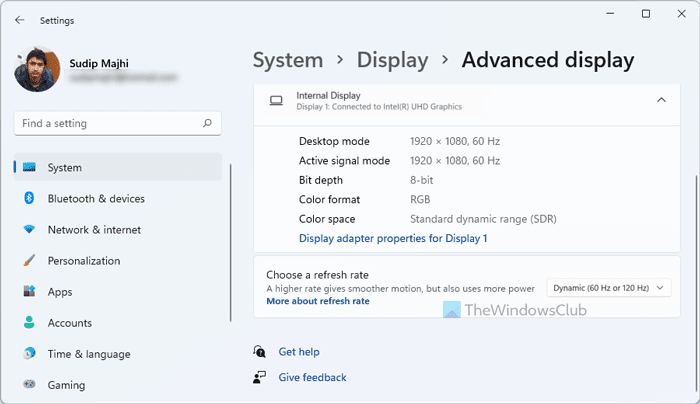
Когда закончите, можете идти. С этого момента ваш компьютер с Windows 11 будет автоматически изменять частоту обновления.
Как отключить динамическую частоту обновления(Dynamic Refresh Rate) ( DRR ) в Windows 11
Чтобы отключить динамическую частоту обновления(Dynamic Refresh Rate) ( DRR ) в Windows 11 , выполните следующие действия:
- Press Win+I , чтобы открыть панель настроек Windows .(Windows Settings)
- Перейдите в Система > Дисплей.
- Нажмите на опцию « Расширенный дисплей ».(Advanced display )
- Выберите 60 Гц или 120 Гц в меню «Выбор частоты обновления ».(Choose a refresh rate )
Давайте подробно рассмотрим эти шаги.
Для начала вам нужно открыть панель настроек Windows . (Windows Settings)Для этого одновременно нажмите кнопку Win+I . После этого перейдите в « Система»(System) > « Дисплей(Display) » и щелкните меню « Расширенный дисплей (Advanced display ) » .
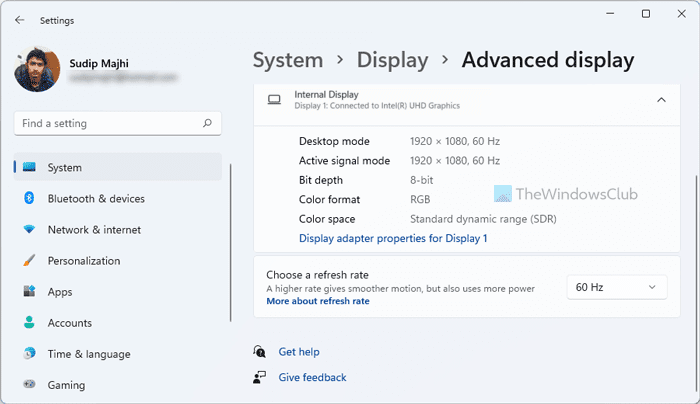
Щелкните раскрывающееся меню « Выбрать частоту обновления (Choose a refresh rate ) » и выберите фиксированную частоту обновления, например 60 Гц, 120 Гц и т. д.
Windows 11(Does Windows 11) потребляет больше батареи?
Это зависит от различных факторов, включая аппаратное обеспечение ПК, использование и т. д. Если вы одновременно используете несколько тяжелых приложений, ваш компьютер будет потреблять больше энергии, чем при обычном использовании, независимо от операционной системы. Однако в Windows 11 вы можете включить динамическую частоту обновления(Dynamic Refresh Rate) , что может помочь вам сэкономить заряд батареи до определенного момента.
Что такое динамические 120 Гц?
В Windows 11 Dynamic 120 Hz обозначает частоту обновления вашего монитора по умолчанию. Другими словами, Windows 11 будет постоянно использовать 120 Гц, за исключением того, что она обнаружит приложение, которое использует частоту обновления 60 Гц или 90 Гц.
Это все! Надеюсь, что это руководство помогло вам включить или отключить DRR в Windows 11 .
Читайте: (Read: )Как включить переменную частоту обновления для игр.
Related posts
Как работает Dynamic Refresh Rate feature в Windows 11
Windows 11 для Business and Enterprise - New Особенности
Как включить и использовать TPM Diagnostics Tool в Windows 11
Как включить и использовать Focus Sessions в Windows 11
Список Features Deprecated или удален в Windows 11
Как изменить Taskbar size на Windows 11
Show or Hide Icons в Taskbar Corner Overflow area на Windows 11
Чипсеты и материнские платы, которые поддерживают Windows 11 operating system
Click здесь, чтобы войти в ваши последние сообщения сообщения в Windows 11
Как открыть Windows Tools в Windows 11
Как прикрепить любое приложение к Taskbar в Windows 11
Как включить или отключить текстовые предложения в Windows 11
Исправить ПК должен поддерживать ошибку TPM 2.0 при установке Windows 11
Как добавить или удалить папки из Windows 10/11 Start Menu
Как установить Windows 11 с помощью Hyper-V в Windows
Как сделать Video от Photos в Windows 11
Как показать или скрыть Наиболее часто используемые приложения в Start Menu на Windows 11
Как выйти из email account в Mail app в Windows 11
Как проверить, если ваш компьютер может работать Windows 11 PC Health Check tool
Как переключить Insider Channel на Windows 11
